小云路由OS远程离线下载教程小白篇.docx
《小云路由OS远程离线下载教程小白篇.docx》由会员分享,可在线阅读,更多相关《小云路由OS远程离线下载教程小白篇.docx(10页珍藏版)》请在冰豆网上搜索。
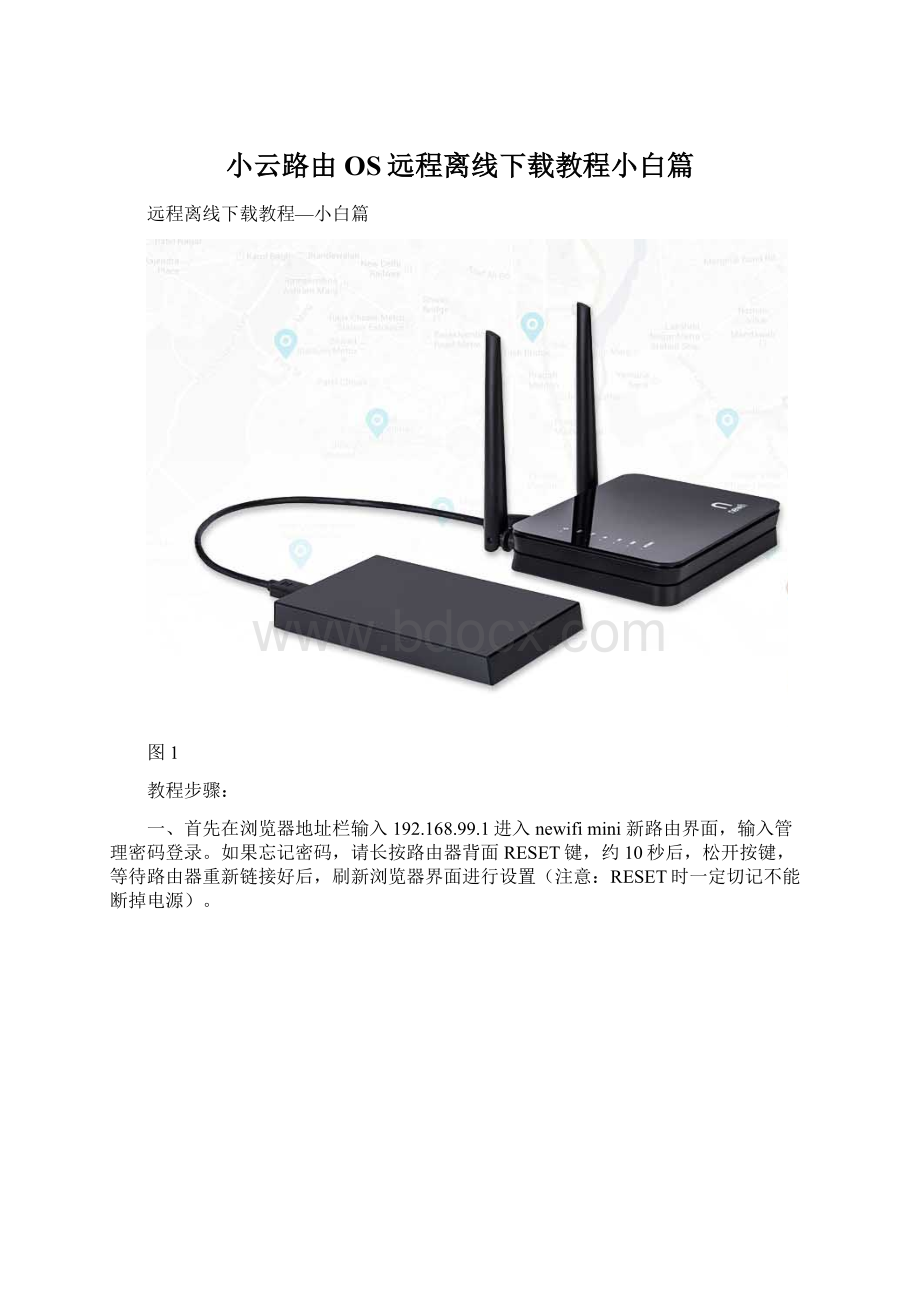
小云路由OS远程离线下载教程小白篇
远程离线下载教程—小白篇
图1
教程步骤:
一、首先在浏览器地址栏输入192.168.99.1进入newifimini新路由界面,输入管理密码登录。
如果忘记密码,请长按路由器背面RESET键,约10秒后,松开按键,等待路由器重新链接好后,刷新浏览器界面进行设置(注意:
RESET时一定切记不能断掉电源)。
图2
二、进入之后可在扩展应用区域看到全部可以安装的当前应用和已安装应用。
图3
三、点击迅雷远程下载插件应用,进行安装。
图4
图5
图6
四、安装完成后,在页面上出现一个激活码,这时,需要复制下方图片中的网址到浏览器,登录迅雷帐号,并进行绑定。
图7
图8
此处输入激活码。
图9
五、然后就可以看到下载界面,使用下载的方式和迅雷一致。
接下来你就可以在任何设备上登录这个网址进行远程下载。
不过要注意的是,要查看下载进度,必须在这个网址里,然后远程控制的路由器一定不能关闭。
图10
六、需要注意的是,远程下载所能够储存的空间大小和你插在路由器上的存储设备内存大小一致。
一般从理论上讲newifimini支持1TB以下的储存设备,可以支持部分2TB储存设备。
图11
七、然后你就可以远程进行下载。
图12
下载时可随时登录此网址查看下载进度。
图13
七、下载完成后,等你回到路由器所在地点时,就可以使用连接路由器的电脑进行下载文件查看了。
图14
图15
图16
八、如果你没有回家,就想用其他移动设备远程看下载内容,只要你在newifimini新路由设置登录界面右上角,使用移动设备下载了移动客户端,并且通过客户端界面进行了对应路由器的XX帐号绑定,那么你就可以使用该移动端随时随地访问自己路由器远程下载的储存内容。
图17
图18
图19
需要注意的是,下载好的内容是在文件管理中进行查看,而这里的远程下载,是使用XX云进行的远程下载。
也就是说移动端支持用XX云进行远程下载,而网页上就可以使用迅雷进行远程下载。
在远程下载时,你的文件管理的储存空间会根据网络速度及时变化。
如果想要更好地远程操控路由器,最好是让路由器所在地的网络环境以及移动设备所在的网络环境都达到最佳网速为宜。
以上就是远程下载功能介绍!